 |
|
Структура приглашения и текущий каталог
Операционная система Linux. Работа в консольном режиме
(Использовались ресурсы:http://younglinux.info/book/export/html/10;
Http://www.metod-kopilka.ru/page-2-1-14-1.html )
Цель работы:освоить работу с ОС Linux в консольном режиме, изучить основные команды ОС Linux.
Ход работы
1. Изучить теоретический материал, выполняя описанные команды:
Возможно, до сих пор, вы были знакомы с единственным видом взаимодействия (т.е. интерфейсом) между человеком и компьютером — GUI – графическим пользовательским интерфейсом. В этом случае команды компьютеру отдавались с помощью нажатий мышью на различные графические изображения на экране (кнопки, значки, пункты меню и др. картинки). На самом деле такие щелчки запускают различные системные программы, которые скрыты за графическим пользовательским интерфейсом.
Однако давать команды компьютеру можно не только с помощью разных кнопок и меню. Можно вызывать команды с помощью записи слова-вызова в специальной программе-интерпретаторе (переводчике) команд. Такой способ взаимодействия между человеком и компьютером называется интерфейсом командной строки (CLI – command line interface). Следует отметить, что в компьютерной истории командная строка появилась намного раньше, чем графический интерфейс.
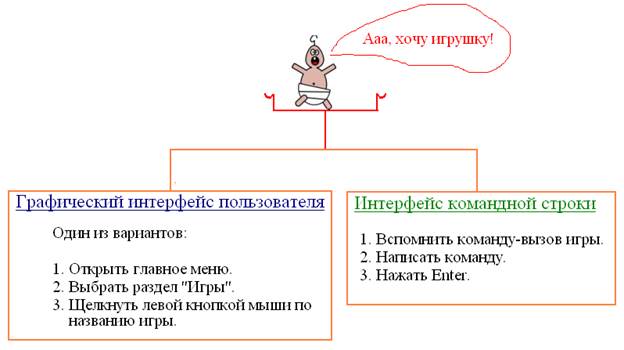
В операционной системе Linux наиболее распространенной программой, обеспечивающей пользователю интерфейс командной строки, является bash. Программы подобные bash называют командными оболочками, основное назначение которых интерпретация (на машинный язык) инструкций (строк), вводимых человеком.
В Linux доступ к командной оболочке осуществляется через программу-консоль или эмулятор терминала. Запуск консоли можно осуществить через главное меню, а для перехода в терминал следует нажать комбинацию клавиш Ctrl+Alt+F1 (вместо единицы могут быть числа до 6). В любом случае вы увидите однотонный черный (или другого цвета) экран (в случае консоли: часть экрана), вверху которого будет так называемое приглашение.
В отличие от запуска программы-консоли, переход в терминал совершает с экраном что-то глобальное. Мы оказываемся в совершенно другой среде — текстовой. Здесь абсолютно нет графики, к которой мы привыкли в графическом интерфейсе, а мышь оказывается достаточно бесполезным существом: все манипуляции совершаются с помощью команд, набранных с клавиатуры. Таким образом работали компьютерные специалисты еще задолго до появления графического интерфейса пользователя.
Откуда взялись такие понятия как "терминал" и "консоль"? Терминалами называли комплекты "монитор+клавиатура", удаленные от компьютера. Компьютер мог иметь определенное количество терминалов, подсоединенных к нему с помощью модемов или последовательных портов. Таким образом осуществлялся многопользовательский режим доступа к ресурсам компьютера. Терминальный доступ используется и по сей день, хотя компьютеры стали уже совсем другими. Консоль — это также комплект "клавиатура+монитор" (ввод+вывод), однако присоединенный непосредственно к компьютеру.
Несмотря на древность текстового метода взаимодействия с компьютером, он широко распространен и сегодня. Для этого есть причины, например:
1. Командная строка обеспечивает более быстрый доступ к некоторым возможностям операционной системы, а иногда — это единственный способ запустить тот или иной процесс.
2. Текстовый интерфейс менее требовательный к ресурсам компьютера, чем графический.
3. Бывает, что графический интерфейс просто не нужен (например, на части серверов).
4. Программируемость работы операционной системы и программ. Командная оболочка позволяет загружать файл с последовательностью команд и, затем, выполняет их. Т.е. от человека не требуется постоянного ввода команд.
Задание.
1. Переключитесь в текстовый режим работы (например, Ctrl+Alt+F3).
2. Вверху вы увидите приглашение для ввода логина (имени пользователя). Введите свой логин, нажмите Enter.
3. Затем будет предложено ввести пароль. Введите пароль (он не отображается при вводе, поэтому может показаться, что вы ничего не вводите, но это не так), нажмите Enter.
4. Далее вы должны увидеть пару строк сообщения (о времени входа и наличию писем) и приглашение примерно следующего формата [строка@строка ~]$.
Итак, через терминал (или консоль) мы получаем доступ к командной оболочке.
В операционной системе Linux работать с командной оболочкой можно двумя способами: в графическом режиме и текстовом.
Запустить эмулятор терминала в среде KDE (часто тут употребляют название "консоль") можно через главное меню. Для работы в текстовом режиме следует выполнить комбинацию клавиш Ctrl+Alt+F1 (или Ctrl+Alt+F2, или Ctrl+Alt+F3, или Ctrl+Alt+F4, или Ctrl+Alt+F5, или Ctrl+Alt+F6). Комбинация клавиш Ctrl+Alt+F7 переключает экран в графический режим. Другими словами, в Linux эмулируется семь терминалов.
Переключившись в текстовый режим, мы увидим приблизительно следующее: приветствие, название дистрибутива, дата его выпуска, текущий терминал (tty2). Во второй строке — имя компьютера в сети (в данном случае five) и предложение ввести логин.

Следует снова ввести логин и пароль. Ввод пароля не отображается (в целях безопасности). Далее вы должны увидеть что-то вроде этого:

В первой строке сообщается когда и где был последний вход (в данном случае с терминала ":0" - это графический режим). Во второй строке — сообщение о том, что пользователь имеет письмо в папке /var/mail/pupil6. Далее — приглашение командной оболочки.
Структура приглашения и текущий каталог
[pupil6@six ~]$ - это приглашение командной оболочки. Но это не просто "здрасьте", оно несет в себе информацию об имени пользователя (pupil6), имени компьютера (six) и текущем каталоге (~). Тильда (~) обозначает домашний каталог.
Еcли на том же компьютере зайдет другой пользователь, то изменится первая строка (до знака @), при работе на другом компьютере изменится также строка после @. А если поменять текущий каталог, то знак тильды будет заменен на имя нового текущего каталога. Примеры приглашений командной оболочки: [test@six Documents]$, [YaKreveDko@five ~]$ и т. д.
Текущий каталог — это каталог, в котором мы как бы находимся.